Cara menggunakan WinMTR Untuk Diagnostik Jaringan Internet atau Server

Pengantar
WinMTR adalah alat diagnostik jaringan yang menggabungkan fungsi traceroute dan ping untuk membantu pengguna melacak rute koneksi internet dan mengidentifikasi potensi masalah.
Jika anda ketika mengakses suatu alamat website terasa lambat atau ketika akses Server terasa lambat. Anda dapat menggunakan Software WinMTR untuk mengidentifikasi kendala disisi mana. Apakah Kendala disisi Server atau Kendala disisi Client (koneksi internet yang anda gunakan dirumah/ kantor).
Sebelum menggunakannya anda harus mendownload aplikasi WinMTR terlebih dahulu. Download WinMTR
Cara menggunakan MTR dengan WinMTR
- Setelah anda mendownload aplikasi WinMTR, Silahkan Ekstrak aplikasi tersebut kemudian pilih 32 atau 64 bit sesuai sistem operasi di komputer anda. Kemudian Doublik klik WinMTR.exe

- Setelah aplikasi WinMTR diekstrak, Kemudian Doublik klik WinMTR.exe. Program akan terbuka dengan tampilan yang sederhana.
Di kolom "Host", masukkan alamat IP atau nama domain yang ingin Anda uji (misalnya, google.com atau alamat IP server anda192.168.1.1).
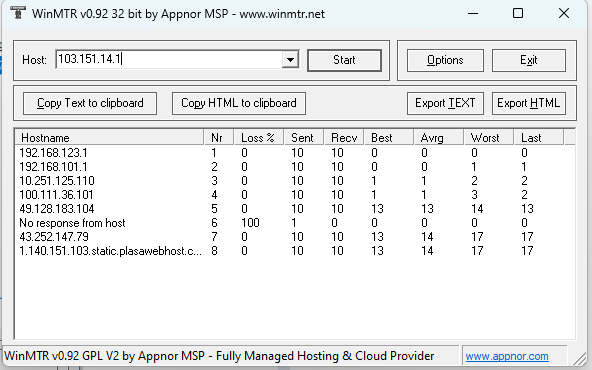
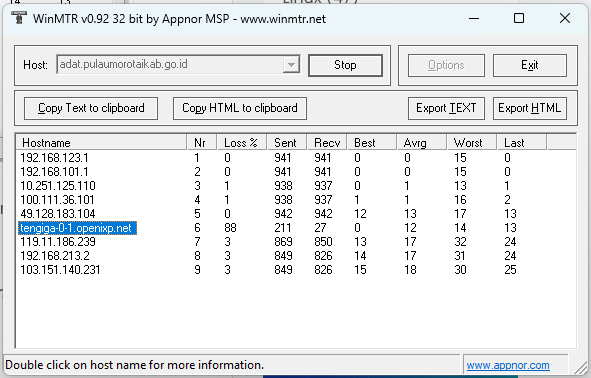
- Klik tombol "Start" untuk memulai pengecekan. WinMTR akan mulai mengirimkan paket data dan melacak rute ke server tujuan.
- Tunggu 5 - 10 menit untuk monitoring dan pengecekan.
- Setelah 5-10 menit pengecekan Ping dan Tracert, Anda bisa lakukan Screenshot atau copy hasilnya dengan mengeklik tombol Copy Text to Clipboard
Kesimpulan
Hasil dari uji coba dengan aplikasi WinMTR diatas, kemungkinan ada masalah pada kualitas koneksi jaringan Internet yang ditandai pada kolom Loss% (kecuali memang ada Limitasi Ping dari router tertentu).
Dari hasil diatas anda dapat mengirimkan screnshot ke Support, agar bagian Network dapat menganalisa kendala jaringan yang anda alami.


